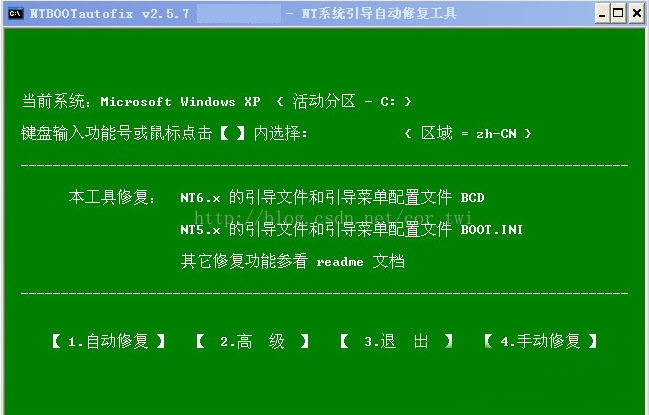雙系統開機引導選單修復方法 進win7無須重啟|metro引導|雙系統選單名字修改
阿新 • • 發佈:2019-01-08
此文轉自網際網路,一部分是原創。
主要內容
1.修復雙系統選單(win7與win8雙系統),進入win7不再需要重啟,普通選單樣式(普通引導,非metro介面),更加簡潔,實用,開機即可選擇作業系統
2.改雙系統啟動選單的名字或者改成中文。
3.使用NTbootautofix強力修復 雙系統 用win8 metro引導
考慮到win8的穩定性和相容性,相信很多人應該和我一樣都是裝的win7-win8雙系統,但是大家裝了以後就會發現引導選單會帶來很多問題。為了更好的幫助大家,我在這裡把我遇到的情況和大家分享一下,寫這篇文章是為了能夠幫助更多人少走彎路,文章內方法均以親測。該方法適用於win8目前為止全線產品。首先說說可能的兩種情況:
A.先裝win7,再裝win8
B.先裝win8,再裝win7
A情況,那麼大家無疑得到的結果就是metro的引導選單,這種選單有兩個缺點:
1.
開機後win8是預設系統,如果選擇win7,勢必會重啟再進入win7
2.
win8一旦奔潰,沒有系統盤引導,連win7也無法進入
首先來分析一下造成這種情況的原因,眾所周知,win8裡面引進了快速啟動這項功能,官方給出的說法是將一部分系統啟動所需的資訊儲存在一個檔案裡,開機後直接呼叫,就會節約很多時間。但是其實糾其本質,其實就是休眠。所以這就是為什麼metro的引導選單是在win8圖示顯示以後出現,而不是在這之前出現,因為預設快速啟動是開啟的,那麼開機後是不會直接讀取引導,而會先進入系統,如果把引導選單放在win8啟動前,那麼就會直接跳過。
分析完原因,那麼說說解決方法:方法就是把metro的選單修復成開機就啟動的普通選單,我個人用的是BCDautofix v1.23(BCD),當然你也可以使用win7的bootsect來修復。你可以在win8下修復,但是事實證明win8下使用,有一定機率會出現假關機現象,電源指示燈不滅,敲一下鍵盤就又回到登陸介面了,原因應該就是快速啟動這項功能的本質造成的。所以建議大家還是先進win7修復,自動修復完成後可以執行msconfig指令進入系統配置的引導標籤下修改預設系統和等待時間。
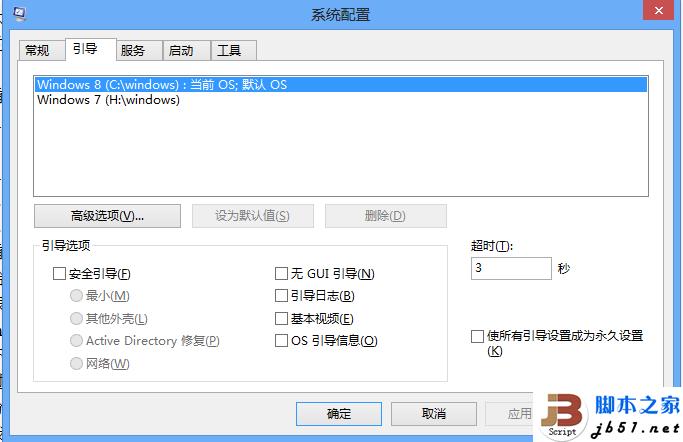
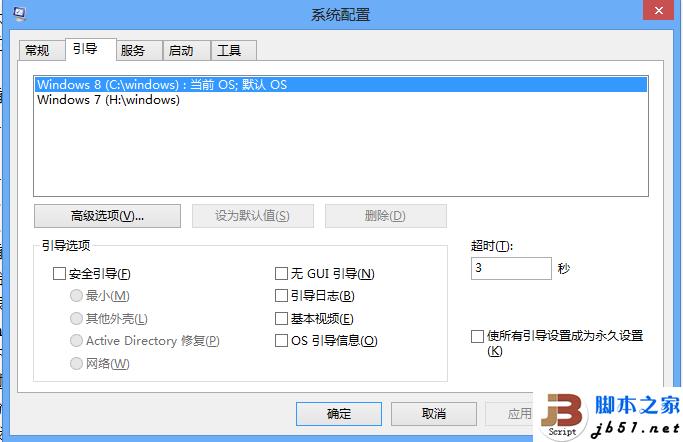
至於作業系統的顯示文字你可以自己在win7優化大師裡改,這個需要netframework3.5環境,我的win8裡裝了3.5,沒有裝的孩子可以在win7下執行,修改作業系統顯示文字,我修改的是windows8和windows7,顯示簡潔,上下順序可以調整,我的是把windows8放在上面的。
要改開機系統選項的名字的話,用bcdedit命令。這是最簡單的方法,不需要任何軟體 win7直接按windows+R 鍵輸入cmd win8按 windows+X 選A,進入cmd管理員模式。 輸入bcdedit,會有一項windows啟動管理器 兩項 windows 啟動載入器 用bcdedit /set {這裡填寫你要改的windows啟動載入器的識別符號} description windows 8之類的 比如
bcdedit /set {current} description windows 7
同理,如果選單不是中文的,可以
bcdedit /set {bootmgr} locale zh-CN 這個改啟動管理器
上張效果圖:
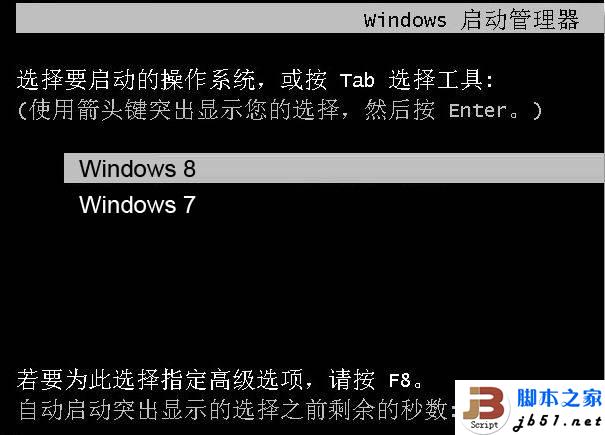
B情況,相對好解決的多,只要把win8設成預設啟動項,然後和A情況一樣關掉win8系統快速啟動就可以了
如果不行,試試NTBOOTautofix工具。
1.恢復Metro引導選單
方法1. “高階”,“檢視/管理BCD引導配置”,管理 Windows8,把bootmenupolicy這一行值修改為Standard - Metro引導開啟(如本來為Standard則修改兩次),再點選“預設”。
方法2. 手動修復,只開啟METRO引導並修復Windows8,其它系統跳過修復。
然後可以看見你喜歡的metro風格的引導了。